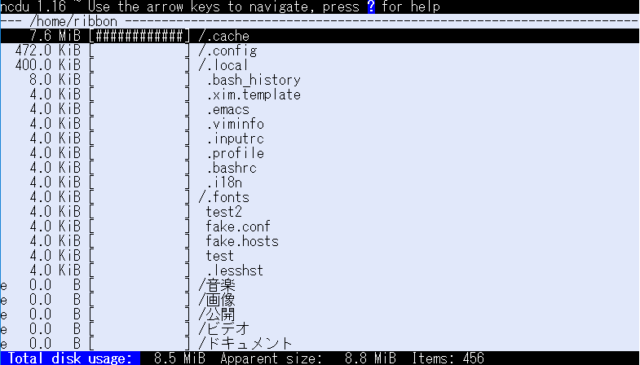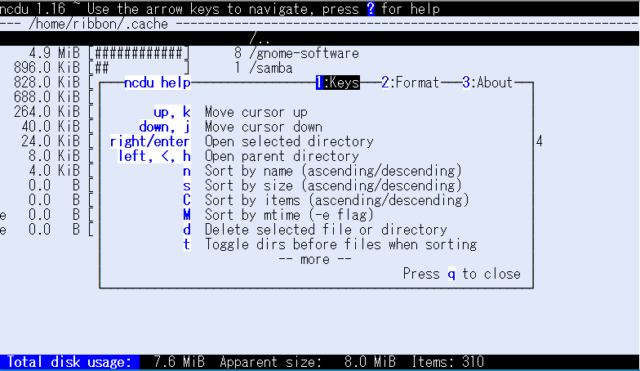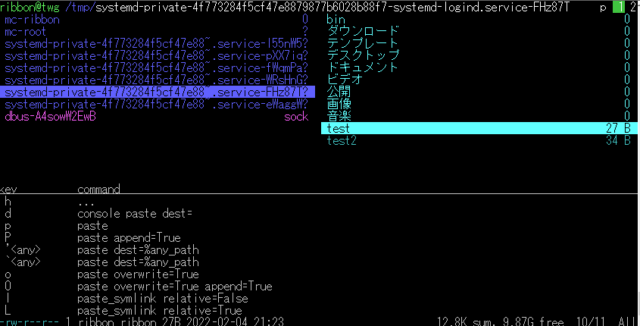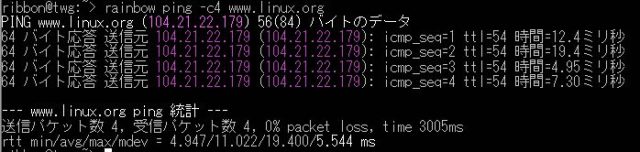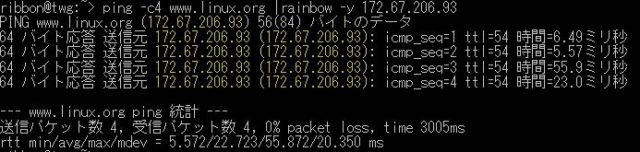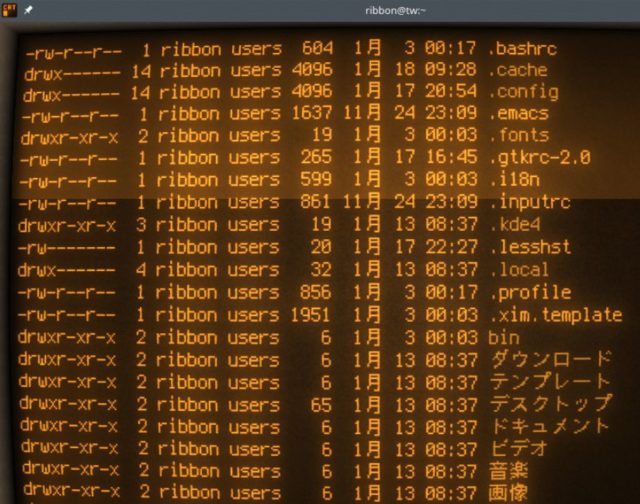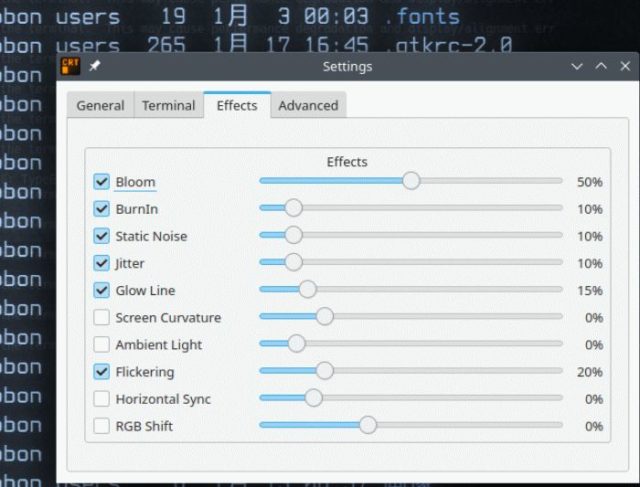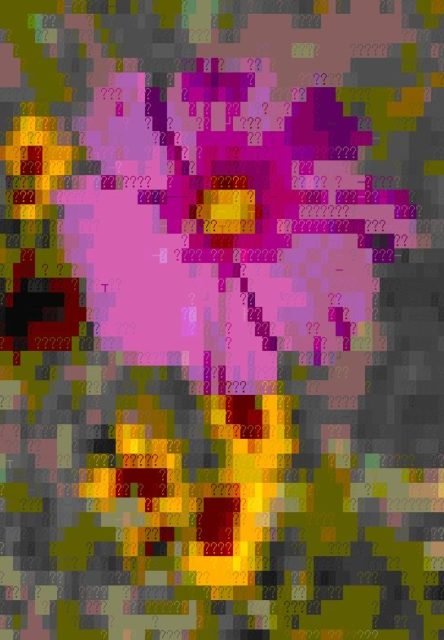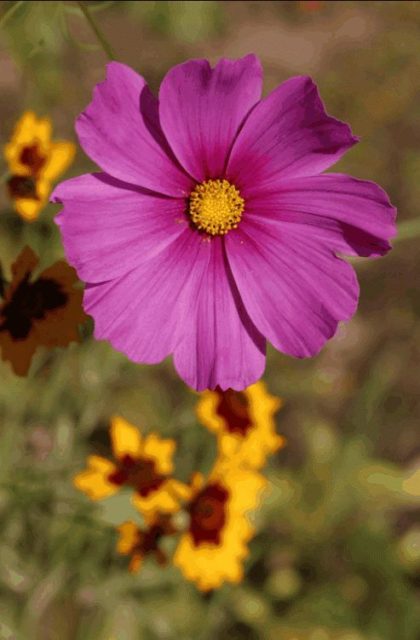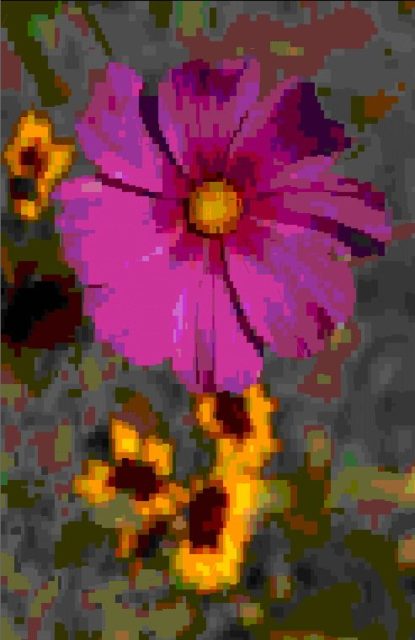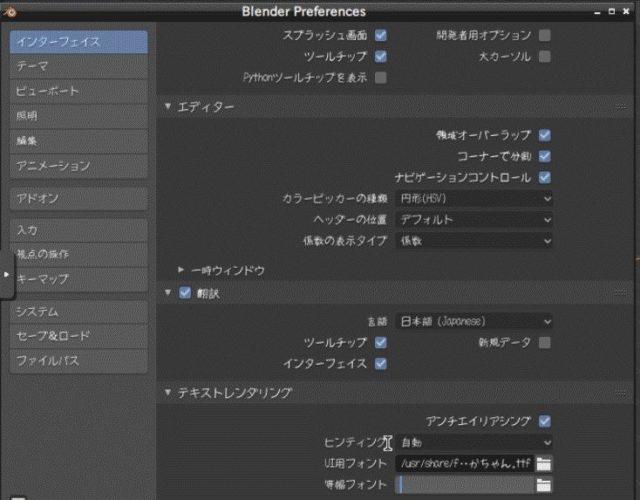By ribbon @
2022-02-07 12:31
今回は ncdu を紹介します。
ncdu は curces を使用した、ディスク使用量を表示するツールです。その名の通り、du の curces 版です。起動すると、カレントディレクトリの各サブディレクトリやファイルの大きさや使用量を表示します。
注目するディレクトリは、カーソルキーまたは jk キー(vi と同じ)で移動でき、ENTERキーで、そのディレクトリに入ることができます。また、名前順、日付順、項目の数順(おそらく、サブディレクトリ中の項目数)、mtime順に整列し直すこともできます。項目数については、c キーを入力することで表示することもできます。画面の左端には、そのディレクトリの状況(空白とか、読み取れないとか)が表示される場合があります。
ヘルプにも書いてあるとおり、ncdu から直接ファイルを削除することもできます。ディレクトリを渡りながら、不要なファイルを削除するという作業が効率的に行えます。
du を使って一つずつ調べていくよりも、ncdu を使った方がはるかに効率的に作業ができるので、不要なファイルの掃除をする際には便利に使えそうです。常備しても良さそうです。
Category
openSUSE ,
Tips ,
サーバ ,
デスクトップ |
受け付けていません
By ribbon @
2022-02-05 14:29
今回は ranger を紹介します。
ranger は、コンソール上で動作するファイラーです。日本語化はされていませんが、要所要所で動的にヘルプが出てくるため、それほど困ることはありません。コンソール上で動作するファイラーには mc が有名ですが、mc とは違い、標準で1つのディレクトリに注目するタイプです。
画面は、三つのペインからなり、左二つがディレクトリ、一番右が注目しているファイルの内容を表示します。テキストファイルであればほとんどのものが表示できます。UTF-8でエンコードされていれば、日本語も表示できます。また、バイナリファイルでも、一部の形式では、ファイルの情報を表示します。
また、複数の画面を管理出来ます。この機能は、タブ機能を使います。”g”の次に”n”を入力することで、タブが有効になり、複数のディレクトリ表示ができるようになります。TAB キーで画面を切り換えることもできますし、”~”キーで左右に表示させることもできます。たとえば、片方のディレクトリからもう片方のディレクトリにファイルをコピーする際には、スペースキーで対象のファイルやディレクトリを選択した後、vi 風のコマンド yy でコピーして、pp でペーストします。
ranger にはこのほかにも、ファイルの整列や検索、パーミッションの設定、シェルの実行など多数の機能があります。色々試してみても面白いと思います。
Category
openSUSE ,
Tips ,
サーバ ,
デスクトップ |
受け付けていません
By ribbon @
2022-01-31 18:16
今回は rainbow を紹介します。
rainbow は コマンドの出力に色を付け、見やすくするツールです。たとえば、ping の結果に対して、IP アドレス部分に色を付けることができます。
いくつかのプログラムについては、あらかじめ色を付けるパターンが用意されています。上記の例では、 ping の場合には、IPv4 アドレスに対してマゼンタで着色するように定義ファイルが用意されています。あらかじめ用意されているパターンについては rainbow の引数としてコマンドを指定できます。
あらかじめ用意されているパターンは、df、env、ifconfig、jboss、mvn、tomcat、diff、host、java-stack-trace、md5sum、ping、traceroute があります。そのほかに、太字(bold)、網掛け(faint)、イタリック(italic)なども指定できます。
Category
openSUSE ,
Tips ,
デスクトップ |
受け付けていません
By ribbon @
2022-01-18 09:56
今回は cool-retro-term を紹介します。
cool-retro-term は、ターミナルエミュレータですが、CRT での画面イメージを模した表示を行います。たとえば、アンバー色の単色で、CRT の画面のゆがみや、走査線による輝度の変化などを再現しています。アンバー色の単色以外にも、緑色の単色、Appre II、IBM DOS(これはカラー)、IBM 3728(0のフォントが、真ん中にドットがある)などが選べます。また、エフェクト(画面のゆがみ、走査線など)も適宜設定することができます。
Category
openSUSE ,
Tips ,
デスクトップ |
受け付けていません
By ribbon @
2022-01-17 20:09
今回は chafa を紹介します。
chafa は、種々のグラフィカルデータを、コンソール上に表示するためのツールです。ASCII/Unicode文字やsixel 拡張を使ってコンソール上に表示します。コンソールに表示するときには、コンソールがどのような表示機能を持つかによって、表示方法を変えます。たとえば、/usr/share/cups/ipptool/color.jpg にある花の画像を変換すると、以下のようになります。
teraterm の場合
ASCII 文字列を使って表示するので、かなり荒い感じになります。
これだと、ほとんどイメージ表示ツールで表示したのと差がありません。rlogin は sixel 拡張などを使えるので、より良い条件で表示しているものと思われます。ちなみに、chafa を使って rlogin 上に表示するとき、文字を使って表示、と指定しても、以下のように teraterm よりかなりきれいに表示できます。
コンソールで繋いでいる状態の時、画像を確認したいときに使うと便利だと思います。
Category
openSUSE ,
Tips ,
デスクトップ |
受け付けていません
By ribbon @
2022-01-13 15:50
openSUSE にはパッケージで Blender が提供されています。しかし、起動時には英語のメッセージが表示されます。これを日本語化するには以下のようにします。
Edit->Preferences 画面を開き、 Text Renderning の所を開き(三角マークを
Category
openSUSE ,
Tips ,
デスクトップ |
受け付けていません
By ribbon @
2021-12-12 00:06
この記事は openSUSE Advent Calendar の12日目です。
タブレットPCには色々なものがあります。その中で、WindowsタブレットPC は比較的 Linux をインストールしやすいものの1つです。ただ、タブレット固有のハードウェアなどがあり、一部の機能が動かないこともあります。たまたま、タブレットPC の余剰品を払い受けたので、ものは試しに openSUSE をインストールしてみることにしました。なお、できるだけ新しいもののほうがインストール出来る可能性が高くなるため、 Thumbleweed をインストールすることにします。
対象機種
インストール対象の機種は NECパーソナルコンピュータ製の PC-HZ100 です。モバイルPentium、4Gメモリ、64G SSDというものです。2007年1月製です。
https://shop.nec-lavie.jp/navigate/products/pc/161q/01/lavie/hz/spec/index02.html
非常に軽く、携帯にはもってこいの10インチタイプ。しかもFull HD 画面です。キーボードは2種類あり、カバーを兼ねた、へなへなのキーボードと、バッテリや増設ポート、増設バッテリを含むちゃんとしたキーボードです。どちらもキーボードとしては同じように動作します。今回は、後者の方を使いました。というのは、ブートするためのUSBストレージを刺す口が本体にはないのですね。Type-C の口が一つしかないので。
動作状況
結論から先に言うと、動きました。インストールも何も問題ありませんでした。ただ、元のOS(Windows 10)は UEFI でインストールされていたので、openSUSE もUEFI モードでのインストールとなります。
HZ-100 はWindows 11 が動かないマシンなので、あと3年の寿命です。openSUSE であれば、その後も使えますので、お手軽持ち運びタブレットにはよいかもしれません。
Category
openSUSE ,
Tips ,
その他 |
受け付けていません
7 / 23 « 先頭 « ... 5 6 7 8 9 ... 20 ... » 最後 »